Comment modifier les paramètres onedrive sous Windows 10
Comme vos besoins changent, vous pouvez modifier vos paramètres onedrive dans Windows 10, peut-être changer les dossiers onedrive doivent aussi vivre sur votre PC.
Pour revoir vos paramètres onedrive et les modifier, si nécessaire, procédez comme suit:
De la zone de notification de la barre des tâches, à droite; cliquez sur l'icône onedrive et choisissez Paramètres.

Vous pouvez avoir besoin de cliquer sur la petite flèche pointant vers le haut dans la zone de notification pour voir l'icône onedrive.
Boîte de dialogue Paramètres de onedrive apparaît, comme montré ici.
Boîte de dialogue Paramètres de onedrive vous permet de changer la façon dont onedrive communique avec votre ordinateur.
Dans la boîte de dialogue Paramètres, cliquez sur l'onglet sélectionner des dossiers et puis cliquez sur le bouton Choisir les dossiers.
La synchroniser vos fichiers à onedrive Cette fenêtre de PC ouvre, la liste de tous vos dossiers onedrive.
Apportez toutes les modifications, puis cliquez sur le bouton OK.
Onedrive commence la synchronisation de vos fichiers et dossiers en fonction de vos modifications.
Microsoft vous démarre avec 15 Go d'espace de stockage onedrive, mais vous pouvez augmenter ce en profitant d'offres promotionnelles, ou de payer une redevance mensuelle.
Pour voir votre quantité d'espace de stockage disponible onedrive, droit; cliquez sur l'icône de votre barre des tâches onedrive dans et choisissez Gérer le stockage dans le menu pop-up. Lorsque votre navigateur vous emmène à la page des paramètres onedrive en ligne, connectez-vous avec votre compte Microsoft. La page des paramètres onedrive ligne répertorie alors votre quantité d'espace de stockage disponible, ainsi que la façon de l'augmenter.
A propos Auteur
 Bureau de l'ipad et mac: enquête et de changer la façon dont les fichiers et les dossiers sont partagés sur onedrive
Bureau de l'ipad et mac: enquête et de changer la façon dont les fichiers et les dossiers sont partagés sur onedrive Le volet Détails onedrive vous dit tout ce que vous devez savoir sur qui partage un fichier ou un dossier. Pour ouvrir le volet Détails sur votre iPad ou Mac, sélectionnez un fichier partagé ou un dossier et cliquez sur Afficher / Masquer le…
 Bureau pour iPad et Mac: comment partager vos fichiers et dossiers avec d'autres sur onedrive
Bureau pour iPad et Mac: comment partager vos fichiers et dossiers avec d'autres sur onedrive Partager des fichiers avec d'autres afin qu'ils puissent visualiser ou modifier votre travail à partir de votre iPad ou Mac. Le partage est une façon de collaborer avec d'autres sur des fichiers Office. À partir de la fenêtre onedrive, vous…
 Comment enregistrer un document dans Word 2,016
Comment enregistrer un document dans Word 2,016 Ne pensez pas que vous devez attendre jusqu'à ce que vous avez terminé un document Word 2016 pour le sauver. En fait, vous devez enregistrer presque immédiatement - dès que vous avez un peu de phrases ou de paragraphes.Pour enregistrer un…
 10 fonctionnalités de Windows 10 laisse de côté
10 fonctionnalités de Windows 10 laisse de côté Vous pouvez entendre les gens qui chantent les louanges de Windows 10, mais pour certains, les chansons sont tristes. Bien que Windows 10 apporte de nombreuses nouvelles fonctionnalités, il supprime certaines fonctionnalités, ainsi. Beaucoup de…
 Comment fonctionne onedrive sous Windows 10?
Comment fonctionne onedrive sous Windows 10? Microsoft Onedrive est votre propre espace de stockage privé de fichiers sur Internet, et il est intégré à Windows 10. Avec onedrive, vos fichiers sont disponibles à partir de n'importe quel ordinateur avec une connexion Internet. Vous pouvez…
 Comment accéder à onedrive de partout
Comment accéder à onedrive de partout Parfois, vous pouvez avoir besoin pour accéder onedrive, qui vient avec Windows 10, lorsque vous n'êtes pas assis en face de votre ordinateur. Ou, vous pouvez avoir besoin pour accéder à un fichier qui est onedrive pas synchronisé sur votre PC.…
 Comment trouver ce que vous avez besoin dans Windows 10
Comment trouver ce que vous avez besoin dans Windows 10 Si vous allez à partir d'une version antérieure de Windows vers Windows 10, vous pourriez vous demander: «Où diable avez Microsoft Put It?" à propos de n'importe quel nombre de caractéristiques.Mise à niveau de Windows 7Si vous allez à…
 Comment tirer le meilleur parti de Windows 10
Comment tirer le meilleur parti de Windows 10 Vous devez faire rapidement quelques petites choses à tirer le meilleur parti de votre système d'exploitation Windows 10. Voici ce que vous devez faire, comme, pronto:Étape à travers les bases en utilisant le Get Microsoft Commencez app. Cliquez…
 Comment ouvrir et enregistrer des fichiers à partir de onedrive sous Windows 10
Comment ouvrir et enregistrer des fichiers à partir de onedrive sous Windows 10 Lorsque vous vous connectez d'abord à Windows 10 avec un nouveau compte Microsoft, les stocks de Windows votre onedrive avec deux dossiers vides: documents et des photos. Pour les voir, ouvrez un dossier. Ne pas ouvrir un dossier? Ensuite, cliquez…
 Comment mettre en place un compte onedrive sous Windows 10
Comment mettre en place un compte onedrive sous Windows 10 Si vous vous connectez à Windows 10 avec un compte Microsoft, Explorateur de fichiers se fait automatiquement amorcée à lier à votre compte onedrive, en utilisant le même numéro de compte et mot de passe de Microsoft que vous utilisez pour…
 Comment configurer la synchronisation onedrive sous Windows 10
Comment configurer la synchronisation onedrive sous Windows 10 De Windows 10 places onedrive dans le volet de navigation de chaque dossier, où il est facilement accessible. Vous pouvez choisir les dossiers qui doivent vivre uniquement sur onedrive, et qui devrait également être miroir - aussi connu comme…
 Comment utiliser les fenêtres de la musique 10 app
Comment utiliser les fenêtres de la musique 10 app En accord avec la musique de la jeunesse d'aujourd'hui, Windows 10 Musique application reconnaît les fichiers de musique que si elles sont stockées soit sur votre PC, onedrive, ou, quand on lui dit, d'un lecteur flash que vous avez placé dans le…
 L'avenir de onedrive
L'avenir de onedrive Si vous êtes à la recherche pour la fonction onedrive appelé "Fetch", vous êtes complètement hors de la chance. Windows 7 et 8 - mais pas 8.1 - a ouvert le PC, de sorte que vous pourriez obtenir en elle sur le web en utilisant les bonnes…
 Comment télécharger des fichiers à partir de votre surface à onedrive
Comment télécharger des fichiers à partir de votre surface à onedrive Le téléchargement de fichiers à partir de votre surface de onedrive rend accessible à tout ordinateur que vous utilisez, ainsi que votre smartphone. Si vous êtes connecté à l'Internet, onedrive fournit un moyen facile de surmonter espace de…

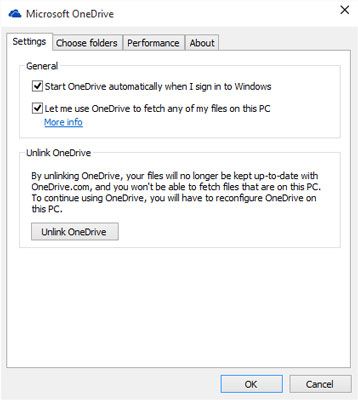 Boîte de dialogue Paramètres de onedrive vous permet de changer la façon dont onedrive communique avec votre ordinateur.
Boîte de dialogue Paramètres de onedrive vous permet de changer la façon dont onedrive communique avec votre ordinateur.




